Manual del usuario de Logic Pro
- ¡Te damos la bienvenida!
-
- ¿Qué es Logic Pro?
- Introducción al flujo de trabajo
- Nociones básicas sobre los proyectos de Logic Pro
- Herramientas avanzadas y opciones adicionales
- Deshacer y rehacer ediciones
- Gestionar contenido de Logic Pro
- Cómo obtener ayuda
-
- Introducción a los proyectos
- Crear proyectos
- Abrir proyectos
- Guardar proyectos
- Eliminar proyectos
-
- Reproducir un proyecto
- Ajustar la posición del cursor de reproducción
- Controlar la reproducción con los botones de transporte
- Utilizar los menús de función rápida de transporte
- Utilizar funciones rápidas de teclado de transporte
- Personalizar la barra de controles
- Cambiar el modo de visualización de la pantalla LCD
- Monitorizar y reiniciar eventos MIDI
- Utilizar el área de ciclo
- Utilizar la función “Capturar eventos”
- Controlar Logic Pro utilizando Apple Remote
- Controlar los proyectos de Logic Pro con Logic Remote
- Previsualizar proyectos en el Finder
- Cerrar proyectos
- Ver información del proyecto
-
- Introducción
-
- Crear pistas
- Crear pistas utilizando arrastrar y soltar
- Crear pistas con canales existentes
- Asignar pistas a diferentes canales
- Seleccionar pistas
- Duplicar pistas
- Cambiar el nombre de las pistas
- Cambiar los iconos de pista
- Cambiar los colores de las pistas
- Reordenar las pistas
- Hacer zoom en las pistas
- Reemplazar o doblar sonidos de percusión
-
- Introducción a la cabecera de pista
- Silenciar las pistas
- Aplicar un solo a las pistas
- Ajustar los niveles de volumen de las pistas
- Ajustar la posición panorámica de las pistas
- Activar pistas para la grabación
- Activar la monitorización de entrada de pistas de audio
- Utilizar alternativas de pista
- Desactivar las pistas
- Proteger las pistas
- Congelar las pistas
- Ocultar pistas
- Eliminar pistas
- Editar varias pistas
- Controlar la temporización con la pista Groove
- Utilizar un procesamiento basado en la selección
- Editar parámetros de pista
-
- Introducción
-
- Antes de grabar instrumentos de software
- Tocar instrumentos de software
- Grabar instrumentos de software
- Grabar tomas adicionales de instrumentos de software
- Sobregrabar grabaciones de instrumentos de software
- Borrar espacios en blanco en las grabaciones de instrumentos de software
- Usar la repetición de notas
- Grabar en varias pistas de instrumentos de software
- Reemplazar grabaciones de instrumentos de software
- Grabar varios dispositivos MIDI en diversas pistas
- Grabar audio e instrumentos de software simultáneamente
- Utilizar técnicas de grabación de introducción por pasos
- Utilizar el metrónomo
-
- Introducción
-
- Introducción al área Pistas
- Colocar ítems utilizando la regla
- Colocar los ítems utilizando guías de alineación
- Ajustar ítems a la parrilla
- Aplicar el zoom verticalmente en el área Pistas
- Cuantizar pasajes
- Controlar el posicionamiento con modos de arrastre
- Hacer un barrido de un proyecto
- Desplazarse y hacer zoom en el área Pistas
- Personalizar la barra de herramientas
-
- Introducción a los pasajes
- Seleccionar pasajes
- Seleccionar partes de pasajes
- Cortar, copiar y pegar pasajes
- Desplazar pasajes
- Añadir o eliminar vacíos
- Retardar la reproducción de pasajes
- Reproducir pasajes en bucle
- Repetir pasajes
- Redimensionar pasajes
- Silenciar y aislar pasajes
- Expandir/comprimir pasajes en el tiempo
- Dividir pasajes
- Desmezclar pasajes MIDI
- Unir pasajes
- Crear pasajes en el área Pistas
- Normalizar pasajes de audio en el área Pistas
- Crear alias de pasajes MIDI
- Clonar pasajes de audio
- Convertir pasajes MIDI repetidos en bucles
- Cambiar el color de los pasajes
- Convertir los pasajes de audio en zonas de Sampler
- Renombrar pasajes
- Eliminar pasajes
-
- Introducción
- Seleccionar pasajes de audio
- Cortar, copiar y pegar pasajes de audio
- Mover pasajes de audio
- Acortar pasajes de audio
- Dividir y unir pasajes de audio
- Ajustar modificaciones a cruces por cero
- Eliminar pasajes de audio
- Utilizar Flex Time y Flex Pitch en el editor de pistas de audio
- Usar la automatización en el editor de pistas de audio
-
- Introducción
-
- Añadir notas
- Seleccionar notas
- Ajustar ítems a la parrilla
- Desplazar notas
- Copiar notas
- Cambiar el tono de las notas
- Redimensionar notas
- Editar la velocidad de las notas
- Cuantizar la temporización de las notas
- Cuantizar el tono de notas
- Cambiar articulaciones de nota
- Bloquear la posición de los eventos
- Silenciar notas
- Cambiar el color de nota
- Ver etiquetas de nota
- Eliminar notas
- Expandir/comprimir notas en el tiempo
- Ver varios pasajes MIDI
- Dividir acordes
- Área Automatización/MIDI del editor de teclado
- Abrir otros editores
-
- Introducción a Flex Time y Flex Pitch
-
- Algoritmos y parámetros de Flex Time
- Ajustar el tiempo utilizando marcadores Flex
- Ajustar el tiempo utilizando selecciones de marquesina
- Ajustar el tiempo utilizando la herramienta Flex
- Eliminar, restaurar y mover marcadores Flex
- Ajustar la temporización de pistas con Flex mediante el menú Cuantizar
-
- Algoritmo y parámetros de Flex Pitch
- Editar el tono del audio en el editor de pistas de audio o una pista acercada
- Editar el tono de audio en el área Pistas cuando no se ha acercado la pista
- Corregir la temporización de pasajes de audio con Flex Pitch
- Cuantizar el tono de pasajes de audio
- Crear MIDI a partir de grabaciones de audio
- Cambiar la ganancia de pasajes de audio
- Utilizar la velocidad variable para modificar la velocidad y el tono del audio
-
- Introducción a las funciones de edición avanzadas de Logic Pro
-
- Introducción al editor de pasos
-
- Cambiar la parrilla y la visualización de pasos
- Crear pasos en el editor de pasos
- Seleccionar pasos en el editor de pasos
- Eliminar pasos en el editor de pasos
- Restaurar pasos eliminados en el editor de pasos
- Cambiar los valores de paso en el editor de pasos
- Desplazar y copiar pasos en el editor de pasos
- Proteger la posición de los pasos
- Utilizar conjuntos de líneas
-
- Introducción al editor de archivos de audio
- Reproducir archivos de audio en el editor de archivos de audio
- Desplazarse por los archivos de audio en el editor de archivos de audio
-
- Comandos de edición del editor de archivos de audio
- Utilizar marcadores de transitorios para realizar ediciones
- Utilizar la herramienta Lápiz del editor de archivos de audio
- Acortar o silenciar archivos de audio
- Ajustar los niveles de los archivos de audio
- Normalizar archivos de audio
- Fundir archivos de audio
- Comandos de inversión del editor de archivos de audio
- Comandos de bucle del editor de archivos de audio
- Deshacer los pasos de edición
- Realizar copias de seguridad manuales
- Utilizar un editor de samples externo
-
- Introducción a la mezcla
- Ajustar los formatos de entrada del canal
- Ajustar las posiciones de panorámica o balance de los canales
- Silenciar y aislar canales
-
- Introducción a los módulos
- Añadir, eliminar, mover y copiar módulos
- Insertar un módulo en una pista con la herramienta arrastrar y soltar
- Activar módulos en canales inactivos
- Utilizar el ecualizador de canal
- Trabajar en la ventana de módulos
- Trabajar con ajustes de módulo
- Trabajar con latencias de módulo
- Trabajar con módulos de Audio Units
- Compatibilidad con módulos ARA 2
- Usar el gestor de módulos
- Trabajar con ajustes de canal
-
- Direccionar audio por medio de efectos de inserción
- Direccionar audio por medio de efectos de envío
- Ajustar la panoramización para envíos por separado
- Utilizar instrumentos multisalida
- Utilizar canales de salida
- Definir la salida estéreo de un canal
- Definir la salida mono de un canal
- Crear pistas para canales de flujo de señal
- Panorámica surround
- Utilizar la ventana “Etiquetas E/S”
- Deshacer y rehacer ajustes del mezclador y de los módulos
-
- Introducción
- Automatización basada en pistas frente a basada en pasajes en Logic Pro
- Mostrar curvas de automatización
- Seleccionar los modos de automatización
- Ajustar la automatización a las posiciones de la parrilla
- Editar la automatización en la lista de eventos de automatización
- Escribir automatización con controladores externos
-
- Introducción a Smart Controls
- Mostrar Smart Controls para efectos maestros
- Seleccionar un diseño de Smart Control
- Asignación automática de controlador MIDI
- Asociar controles de pantalla automáticamente
- Asociar controles de pantalla
- Editar parámetros de asociación
- Usar gráficos de asociación de parámetros
- Abrir la ventana de módulo de un control de pantalla
- Cambiar el nombre de un control de pantalla
- Utilizar los ID de articulación para modificar las articulaciones
- Asignar controles de hardware a controles de pantalla
- Comparar ediciones de Smart Controls con ajustes guardados en Logic Pro
- Usar el arpegiador
- Automatizar los movimientos de los controles de pantalla
-
- Introducción a Live Loops
- Iniciar y detener celdas
- Trabajar con celdas de Live Loops
- Cambiar ajustes de bucle para celdas
- Cómo interactúan la parrilla de Live Loops y el área Pistas
- Editar celdas
- Editar escenas
- Trabajar en el editor de celdas
- Bounce de celdas
- Grabar una interpretación de bucles Live Loops
- Cambiar los ajustes de la parrilla de Live Loops
- Controlar Live Loops en Logic Pro con otros dispositivos
-
- Introducción a los cambios globales
- Controlar el volumen del proyecto
-
- Introducción
-
- Introducción al editor de partituras
- Ver la notación musical
- Importar archivos MusicXML
- Colocar los ítems gráficamente
- Desplazar y copiar ítems
- Redimensionar notas y símbolos
- Ajustar espacio libre
- Repetir eventos
- Insertar ítems en varios pasajes
- Editar varios ítems
- Seleccionar varios pasajes
- Ocultar pasajes
- Añadir notas
-
- Introducción a la Caja de componentes
- Ver símbolos de partitura
- Seleccionar símbolos de partitura
- Añadir notas y silencios
- Añadir notas y símbolos a varios pasajes
- Añadir cambios de armadura y compás
- Cambiar el signo de clave
- Añadir marcas de dinámica, ligados y crescendos
- Cambiar las cabezas de nota
- Añadir símbolos a notas
- Añadir trinos, ornamentos y símbolos de trémolo
- Añadir marcas de pedal de resonancia
- Añadir símbolos de acorde
- Añadir parrillas de acordes y símbolos de tablatura
- Añadir líneas de compás, signos de repetición y signos de coda
- Añadir símbolos de salto de página y línea
-
- Seleccionar notas
- Desplazar y copiar notas
- Cambiar el tono, la duración y la velocidad de una nota
- Cambiar articulaciones de nota
- Cuantizar la temporización de las notas
-
- Introducción a los atributos de nota
- Cambiar las cabezas de nota
- Cambiar el tamaño y la posición de una nota
- Cambiar cómo se muestran las alteraciones
- Cambiar cómo se muestran los barrados
- Cambiar las asignaciones de voz o pentagrama
- Cambiar la dirección de las ligaduras
- Cambiar la síncopa o la interpretación de la nota
- Utilizar notas independientes
- Cambiar el color de nota
- Reiniciar los atributos de nota
- Restringir la introducción a la tonalidad actual
- Controlar cómo se muestran las ligaduras
- Añadir y editar n-sillos
- Anular el valor de cuantización con n-sillos
- Añadir notas de adorno y notas independientes
- Eliminar notas
- Utilizar la automatización en el editor de partituras
-
- Introducción a los estilos de pentagrama
- Asignar estilos de pentagrama a las pistas
- Ventana “Estilos de pentagrama”
- Crear y duplicar estilos de pentagrama
- Editar estilos de pentagrama
- Editar los parámetros de pentagrama, voz y asignación
- Añadir y eliminar pentagramas y voces en la ventana “Estilos de pentagrama” de Logic Pro
- Copiar pentagramas y voces en la ventana “Estilos de pentagrama” de Logic Pro
- Copiar estilos de pentagrama entre proyectos
- Eliminar estilos de pentagrama
- Asignar notas a voces y pentagramas
- Mostrar partes polifónicas en pentagramas independientes
- Cambiar la asignación de pentagrama de los símbolos de la partitura
- Barrar notas entre pentagramas
- Utilizar estilos de pentagrama asociados para notación de percusión
- Estilos de pentagrama predefinidos
-
- Introducción a los conjuntos de partituras
- Seleccionar un conjunto de partituras
- Crear y eliminar conjuntos de partituras
- Editar parámetros de conjuntos de partituras
- Cambiar los instrumentos de un conjunto de partituras
- Redimensionar conjuntos de partituras
- Crear layouts para una partitura y sus partes
- Extraer partes de una partitura
- Importar conjuntos de partituras desde otros proyectos
- Compartir una partitura
-
- Introducción al entorno
- Parámetros comunes de los objetos
- Personalizar el entorno
-
-
- Introducción a los objetos fader
- Utilizar objetos fader
- Reproducir movimientos de fader
- Trabajar con grupos de objetos
- Estilos de fader
- Funciones de fader: Eventos MIDI
- Funciones de fader: Intervalo, “Valor como”
- Funciones de fader: Filtro
- Fader vectorial
- Introducción a los faders especiales
- Conmutadores de cables
- Faders de metaeventos
- Faders SysEx
- Trabajar con mensajes SysEx
- Funciones especiales
- Objetos ornamento
- Conmutadores de grabación MMC
- Objetos teclado
- Objetos monitor
- Objeto divisor de canales
- Objetos entrada física
- Objetos entrada física
- Objetos metrónomo MIDI
-
-
- Introducción a los comandos de teclado
- Buscar, importar y guardar comandos de teclado
- Asignar comandos de teclado
- Copiar e imprimir comandos de teclado
-
- Comandos de teclado de “Comandos globales”
- Comandos de superficies de control globales
- Varias ventanas
- Ventanas que muestran archivos de audio
- Pistas de ventana principal y varios editores
- Parrilla de Live Loops
- Varios editores
- Visualizaciones con regla temporal
- Pistas de ventana principal
- Mezclador
- Entorno MIDI
- Editor de teclado
- Editor de partituras
- Editor de eventos
- Editor de pasos
- Secuenciador de pasos
- Audio del proyecto
- Editor de archivos de audio
- Editor de tempo inteligente
- Sampler
- Teclado de introducción por pasos
- Comandos de teclado de Herramienta de Logic Pro
- Funciones rápidas de la Touch Bar
-
-
- Trabajar con tu superficie de control
- Conectar superficies de control
- Añadir una superficie de control a Logic Pro
- Asignación automática para controladores MIDI USB
- Agrupar superficies de control
- Visión general de las preferencias “Superficies de control”
- Visualización del diálogo modal
- Consejos para usar tu superficie de control
- Superficies de control compatibles con Logic Pro
- Software y firmware
-
- Introducción a las asignaciones de controladores
-
- Vista avanzada de las asignaciones de controladores
- Parámetros de vista avanzada
- Asignar y eliminar controladores en la vista avanzada
- Zonas y modos
- Campos “Nombre de control” y Etiqueta
- Parámetros “Voltear grupo” y Exclusivo
- Parámetros del menú desplegable Clase
- Parámetros de “Mensaje de entrada” en la vista avanzada
- Rutas de mensajes OSC
- Parámetros Valor de vista avanzada
- Asignar botones a comandos de tecla
-
-
- Obtén información sobre los efectos
-
- Obtén información de amplificadores y pedales
-
- Introducción a Amp Designer
- Modelos de Amp Designer de Logic Pro
- Cajas de Amp Designer
- Crear un combinado personalizado
- Controles del amplificador
- Introducción al ecualizador de Amp Designer
- Introducción a los efectos de Amp Designer
- Efecto de reverberación de Amp Designer
- Trémolo y vibrato de Amp Designer
- Controles de Microphone de Amp Designer
-
- Introducción a Bass Amp Designer
- Modelos de amplificadores de bajo
- Modelos de caja de bajo
- Crear un combinado personalizado
- Flujo de la señal del amplificador
- Flujo de la señal del preamplificador
- Usar la caja de inyección directa
- Controles del amplificador
- Introducción a los efectos de Bass Amp Designer
- Ecualizador de Bass Amp Designer
- Compresor de Bass Amp Designer
- Ecualizador gráfico de Bass Amp Designer
- Ecualizador paramétrico de Bass Amp Designer
- Controles de micrófono de Bass Amp Designer
-
- Obtén información sobre los efectos de retardo
-
- Introducción a Delay Designer
- Utilizar la pantalla principal
- Usar la pantalla de líneas de retardo
- Crear líneas de retardo
- Seleccionar, copiar, mover y eliminar líneas de retardo
- Editar gráficamente parámetros de líneas de retardo
- Utilizar la barra de parámetros de las líneas de retardo
- Usar el modo de sincronización
- Parámetros de Master de Delay Designer
- Trabajar en surround
- Controles de Echo
- Controles de Sample Delay
- Controles de Stereo Delay
- Controles de Tape Delay
-
- Obtén información sobre los efectos de filtro
-
- Introducción a EVOC 20 TrackOscillator
- Introducción a vocoder
- Interfaz de EVOC 20 TrackOscillator
- Controles de Analysis In
- Controles de detección U/V
- Controles de Synthesis In
- Parámetros de “Tracking Oscillator”
- Usar los parámetros de tono del oscilador de seguimiento
- Controles de Formant Filter
- Controles de modulación
- Parámetros de salida
-
- Usar módulos MIDI
-
- Introducción a Arpegiador
- Parámetros de control del Arpegiador
- Introducción a los parámetros de orden de notas
- Variaciones del orden de las notas
- Inversiones del orden de las notas
- Introducción a los parámetros de patrón del Arpegiador
- Utilizar el modo Live
- Utilizar el modo Grid
- Parámetros de opciones del Arpegiador
- Parámetros de teclado de Arpegiador
- Usar los parámetros de teclado
- Asignar parámetros del controlador
- Controles del módulo MIDI Modifier
- Controles del módulo MIDI “Note Repeater”
- Controles del módulo MIDI Randomizer
-
- Usar el módulo MIDI Scripter
- Usar el editor de scripts
- Introducción a la API Scripter
- Introducción a las funciones de procesamiento de MIDI
- Función HandleMIDI
- Función ProcessMIDI
- Función GetParameter
- Función SetParameter
- Función ParameterChanged
- Función Reset
- Introducción a los objetos JavaScript
- Usar el objeto Event de JavaScript
- Usar el objeto TimingInfo de JavaScript
- Utilizar el objeto Trace
- Utilizar la propiedad beatPos del evento MIDI
- Usar el objeto MIDI de JavaScript
- Crear controles Scripter
- Controles del módulo MIDI Transposer
-
- Obtén información sobre los instrumentos incluidos
-
- Visión general de Alchemy
- Barra de nombre
-
- Visión general de las fuentes de origen de Alchemy
- Controles maestros de origen
- Explorador de importación
- Controles de subpágina de origen
- Controles del filtro de origen
- Consejos de uso de los filtros de origen
- Introducción a los elementos de origen
- Controles del elemento aditivo
- Efectos del elemento aditivo
- Controles del elemento espectral
- Efectos del elemento espectral
- Controles de corrección del tono
- Controles de Formant Filter
- Controles del elemento granular
- Controles del elemento sampler
- Controles del elemento VA
- Técnicas de modulación de origen
- Controles de transformación
-
- Visión general de la ventana de edición de orígenes de Alchemy
- Controles globales del inspector
- Controles de grupo del inspector
- Controles de zona del inspector
- Editor del mapa de teclas
- Editor de ondas de zona
- Visión general de la ventana de edición Additive
- Pantalla “Partial bar”
- Controles de “Partial envelope”
- Ventana de edición Spectral
- Sección de voz maestra
-
- Visión general de la modulación de Alchemy
- Controles del rack de modulación
- Controles de LFO
- Controles de envolventes AHDSR
- Controles de envolventes con segmentos múltiples
- Secuenciador de Alchemy
- Parámetros de seguidor de envolvente
- Parámetros de ModMap
- Moduladores de control de MIDI
- Moduladores de propiedades de nota
- Moduladores de control de interpretación
- Parámetros avanzados de Alchemy
-
- Introducción a ES2
- Interfaz de ES2
-
- Introducción a los parámetros de oscilador
- Ondas básicas del oscilador
- Utilizar la modulación de ancho de pulso
- Usar la modulación de frecuencia
- Utilizar la modulación en anillo
- Utilizar las ondas Digiwave
- Utilizar el generador de ruido
- Emular osciladores analógicos desafinados
- Estiramiento de afinación
- Equilibrar los niveles de los osciladores
- Ajustar los puntos iniciales de los osciladores
- Sincronizar los osciladores
-
- Introducción a la modulación de ES2
- Utilizar los LFO
- Utilizar la envolvente vectorial
-
- Utilizar puntos de la envolvente vectorial
- Utilizar los puntos de solo y sostenimiento de la envolvente vectorial
- Configurar los bucles de la envolvente vectorial
- Comportamiento de la fase de liberación en la envolvente vectorial
- Formas de transición de puntos en la envolvente vectorial
- Ajustar los tiempos de la envolvente vectorial
- Utilizar el escalado de tiempo en la envolvente vectorial
- Utilizar la superficie plana
- Referencia de fuentes de modulación
- Referencia de fuentes de modulación de vía
- Controles del procesador de efectos integrados de ES2
- Usar el modo Surround en ES2
- Parámetros ampliados
-
-
- Introducción a Quick Sampler de Logic Pro
- Añadir contenido a Quick Sampler de Logic Pro
- Visualización de onda de Quick Sampler de Logic Pro
- Utilizar Flex en Quick Sampler de Logic Pro
- Controles de Pitch de Quick Sampler de Logic Pro
- Controles de filtros de Quick Sampler de Logic Pro
- Tipos de filtro de Quick Sampler
- Controles de Amp de Quick Sampler de Logic Pro
- Parámetros ampliados de Quick Sampler de Logic Pro
-
- Introducción a Sampler
- Cargar y guardar instrumentos sampler
-
- Introducción a los paneles Mapping y Zone de Sampler
- Editor de asociaciones de teclas
- Vista de grupo
- Realizar selecciones avanzadas de grupos
- Utilizar parámetros de fundido cruzado de Sampler
- Vista de zona
- Barra de menús del panel Mapping
- Panel Zone de Sampler
- Sincronizar audio con Flex
- Editar en el editor de archivos de audio de Logic Pro
- Gestión de articulaciones de Sampler
- Gestión de la memoria de Sampler
- Parámetros ampliados de Sampler
-
- Introducción a Sculpture
- Interfaz de Sculpture
- Parámetros de tipo Global
- Parámetros de envolvente de amplitud
- Utilizar Waveshaper
- Parámetros de filtro
- Parámetros de salida
- Utilizar el intervalo y diversidad surround
- Asignar controladores MIDI
- Parámetros ampliados
-
-
- Introducción a Ultrabeat
- Interfaz de Ultrabeat
- Introducción a la sección Synthesizer
-
- Introducción a los osciladores
- Usar el modo de oscilador de fase del oscilador 1
- Utilizar el modo FM del oscilador 1
- Utilizar el modo de cadena lateral del oscilador 1
- Usar el modo de oscilador de fase del oscilador 2
- Características básicas de la onda
- Utilizar el modo de sample del oscilador 2
- Utilizar el modo de modelo del oscilador 2
- Controles del modulador en anillo
- Controles del generador de ruido
- Controles de selección de filtro
- Controles del circuito de distorsión
-
- Introducción al secuenciador de pasos de Ultrabeat
- Nociones básicas sobre el secuenciador de pasos
- Interfaz del secuenciador de pasos
- Controles globales del secuenciador
- Controles de patrón
- Utilizar la función de Swing
- Exportar patrones de Ultrabeat como pasajes MIDI
- Control MIDI del secuenciador de pasos
-
- Introducción a las nociones básicas sobre los sintetizadores
- Aspectos básicos de los sintetizadores
-
- Introducción a otros métodos de síntesis
- Síntesis basada en samples
- Síntesis de la modulación de frecuencia (FM)
- Síntesis del modelado de componentes
- Síntesis de tabla de ondas, vectores y LA (aritmética lineal)
- Síntesis aditiva
- Síntesis espectral
- Resíntesis
- Síntesis de distorsión de fase
- Síntesis granular
- Glosario

Efectos del elemento espectral de Alchemy de Logic Pro
Los componentes de origen solo se muestran en la vista Advanced. Haz clic en el botón Advanced para abrir esta vista y, a continuación, haz clic en el botón A/B/C/D para seleccionar el origen que quieres editar.
Los efectos del elemento espectral de Alchemy ofrecen diversas opciones creativas en el motor de síntesis espectral. Dos unidades de efectos están disponibles en la mitad inferior de los parámetros del elemento espectral, que se muestran en la subpágina del origen. Consulta Controles del elemento espectral de Alchemy de Logic Pro para obtener información sobre otros parámetros del elemento espectral.
Nota: En primer lugar, debes importar un sample con un dibujo o un análisis espectral en la ventana de edición Spectral antes de utilizar cualquier parámetro del motor espectral. Consulta Explorador de importación de Alchemy de Logic Pro y Ventana de edición Spectral de Alchemy de Logic Pro.
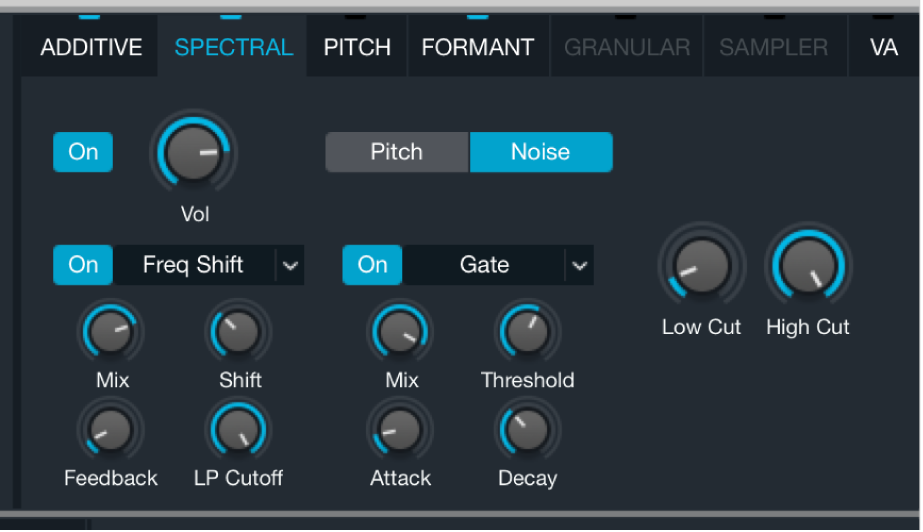
Parámetros del efecto espectral
Botones de activación y desactivación del efecto espectral: Activa o desactiva la unidad del efecto espectral.
Menús desplegables y campos del efecto espectral: Selecciona un tipo de efecto espectral. Consulta a continuación la descripción de cada efecto espectral.
Potenciómetro Mix: Ajusta el equilibrio entre la señal original y el sonido procesado. Este parámetro es común para todos los tipos de efecto espectral.
Potenciómetro del parámetro 1: Ajusta el valor del parámetro asignado al efecto espectral elegido. El nombre y la función del parámetro varían en función del tipo de efecto.
Potenciómetro del parámetro 2: Ajusta el valor del parámetro asignado al efecto espectral elegido. El nombre y la función del parámetro varían en función del tipo de efecto.
Potenciómetro del parámetro 3: Ajusta el valor del parámetro asignado al efecto espectral elegido. El nombre y la función del parámetro varían en función del tipo de efecto.
Bloom
Bloom genera una ráfaga de frecuencias basada en el sonido de origen. Ten en cuenta que este efecto requiere un breve tiempo de cálculo para recopilar y liberar un grupo de frecuencias. Por ello, puede producirse un retraso desde que se reproduce una nota hasta que se escucha el efecto.
Consejo: Prueba con samples de notas simples y un ataque inicial intenso, como un piano, y ajusta Mix en un valor que introduzca el efecto como parte de la cola del sonido.
Potenciómetro Mix: Ajusta el equilibrio entre la señal original y el sonido procesado.
Potenciómetro Threshold: Ajusta la cantidad de frecuencias de menor amplitud que se escuchan en el efecto.
Potenciómetro Attack: Ajusta el tiempo que tardan las frecuencias generadas por el efecto en realizar el fundido de entrada.
Potenciómetro Shift: Mueve el énfasis del efecto de los armónicos más graves (valores negativos) a los armónicos más agudos (valores positivos). Cuando está en el centro (0), se utiliza el equilibrio de la frecuencia original.
Blur
Blur hace que la frecuencia resulte borrosa.
Consejo: Utiliza un bucle melódico con variaciones de tono para percibir mejor la repercusión que tiene este efecto.
Potenciómetro Mix: Ajusta el equilibrio entre la señal original y el sonido procesado.
Potenciómetro Length: Ajusta el periodo de tiempo durante el que se sostienen las frecuencias (frecuencias borrosas a lo largo del tiempo).
Potenciómetro Variance: Ajusta el nivel de variación para la selección de frecuencias (las frecuencias que resultan borrosas).
Potenciómetro Gate: Determina la repercusión de la envolvente del sonido de origen en el efecto y el número de frecuencias audibles. Por ejemplo, cuando se usa en un bucle, un ajuste más alto genera un sonido simplificado con vacíos de separación más frecuentes en la salida del efecto.
Cloud
Cloud genera lo que podría definirse como una nube de granos de frecuencia que da lugar a un efecto de chorus con textura.
Consejo: Prueba este efecto con samples de voces.
Potenciómetro Mix: Ajusta el equilibrio entre la señal original y el sonido procesado.
Potenciómetro Threshold: Ajusta un énfasis sostenido en los armónicos de más amplitud.
Potenciómetro Attack: Ajusta el tiempo que tardan las frecuencias enfatizadas por el ajuste Threshold en realizar el fundido de entrada.
Potenciómetro Simplify: Reduce las frecuencias de menor amplitud para potenciar las frecuencias prominentes y reducir el detalle en favor de un tono cada vez más puro.
Gate
Gate puede definirse como una combinación de LFO de onda cuadrada y modulación de seguidor de envolvente de las frecuencias del espectro. En función de la configuración y el material de origen, este efecto puede generar un sonido entrecortado o más fluido.
Consejo: Los bucles de percusión son un punto de partida ideal para aprender a utilizar este efecto.
Potenciómetro Mix: Ajusta el equilibrio entre la señal original y el sonido procesado.
Potenciómetro Threshold: Ajusta la cantidad de frecuencias de menor amplitud que pueden pasar a través de la puerta. Así se reduce el nivel de detalle y se potencian las frecuencias prominentes en el origen.
Potenciómetro Attack: Ajusta el tiempo que tardan las frecuencias controladas por el efecto en realizar el fundido de entrada.
Potenciómetro Decay: Ajusta el tiempo que tardan las frecuencias controladas por el efecto en realizar el fundido de salida.
Glide
Glide crea barridos de filtro ascendente repetitivos y regulables basados en el contenido de origen. Ten en cuenta que este efecto requiere un breve tiempo de cálculo antes de que puedan percibirse los resultados de los ajustes.
Consejo: Las fuentes con intervalos de frecuencias más amplios generan un sonido de barrido de filtro más pronunciado, mientras que las fuentes con frecuencias limitadas pueden provocar zumbidos melódicos singulares a medida que los filtros de banda estrecha realizan el barrido por su intervalo.
Potenciómetro Mix: Ajusta el equilibrio entre la señal original y el sonido procesado.
Potenciómetro Freq: Ajusta la frecuencia inicial del barrido.
Potenciómetro Width: Ajusta el ancho del filtro (el intervalo o banda de frecuencia afectado por el filtro).
Potenciómetro Shift: Ajusta la altura del barrido.
Freq Shift
“Freq Shift” desplaza las líneas espectrales hacia arriba o hacia abajo a lo largo del espectro, reduciendo el nivel de (o directamente eliminando) algunas frecuencias a la vez que enfatiza otras. Se trata de una potente herramienta de diseño del sonido que puede modificar el sonido radicalmente e introducir sobretonos inarmónicos.
Consejo: Prueba con samples de notas simples y un ataque inicial intenso, como un piano, y combina el nivel de mezcla para que el efecto se introduzca como parte de la cola del sonido.
Potenciómetro Mix: Ajusta el equilibrio entre la señal original y el sonido procesado.
Potenciómetro Shift: Mueve las líneas hacia arriba (positivo) o hacia abajo (negativo) por el espectro de la frecuencia. Comienza con pequeños ajustes, ya que este parámetro tiene un intervalo más amplio.
Potenciómetro Feedback: Ajusta la intensidad de las frecuencias seleccionadas.
Potenciómetro “LP Cutoff”: Ajusta la frecuencia de corte. Las frecuencias más altas se atenúan.
Freq Stretch
“Freq Stretch” es un efecto potente y poco habitual en el que los picos espectrales se desplazan según la combinación de los potenciómetros Alpha y Beta, con lo que se consigue una serie de variaciones aleatorias y prolongaciones inarmónicas.
Consejo: Este efecto depende considerablemente del intervalo de frecuencias disponible en el sample importado. Por ejemplo, los potenciómetros Alpha y Beta resultan útiles en todo el intervalo de los bucles de percusión, mientras que los intervalos Alpha y Beta más útiles son leves desviaciones positivas o negativas de la posición central cuando se utilizan con voces habladas.
Potenciómetro Mix: Ajusta el equilibrio entre la señal original y el sonido procesado.
Potenciómetro Alpha: Desplaza el armónico para generar un efecto que recuerde a un filtro de formantes. El ajuste 1 (centrado) es el que más se acerca al sonido de origen.
Potenciómetro Beta: Ajusta el intervalo de frecuencias del efecto. El ajuste 1 (centrado) es el que más se acerca al sonido de origen.
Potenciómetro Variance: Introduce variaciones aleatorias en los desplazamientos de la frecuencia. En función del material de origen y los ajustes de Alpha y Beta, se pueden obtener variaciones que van desde sonidos “subacuáticos” hasta potentes nubes de sonidos.
Metallize
Metallize genera los clásicos efectos de tipo filtro de peine.
Consejo: Prueba con bucles de percusión para percibir con claridad la repercusión que tiene modificar los controles.
Potenciómetro Mix: Ajusta el equilibrio entre la señal original y el sonido procesado.
Potenciómetro Interval: Ajusta la frecuencia del efecto.
Potenciómetro Simplify: Reduce el número de frecuencias generadas por el efecto para lograr un sonido simplificado.
Potenciómetro Feedback: Ajusta la intensidad del efecto. Un ajuste más alto enfatiza los armónicos creando resonancias metálicas.
Shimmer
Shimmer realiza un barrido de las frecuencias a distintos niveles y velocidades, generando desplazamientos lentos de la frecuencia o brillantes sonidos rápidos.
Consejo: Prueba con samples de sonidos de órgano puros para ver con claridad los resultados del efecto en la visualización del espectrograma en tiempo real, especialmente en configuraciones con un índice moderado.
Potenciómetro Mix: Ajusta el equilibrio entre la señal original y el sonido procesado.
Potenciómetro Rate: Establece la velocidad de barrido.
Potenciómetro Shimmer: Ajusta la intensidad del barrido de la frecuencia.
Potenciómetro Feedback: Ajusta esta opción para introducir armónicos resonantes metálicos que recuerdan a los sonidos que pueden lograrse con los filtros de peine.
Shuffle
Shuffle reorganiza aleatoriamente los bloques de líneas, con lo que se obtiene un sonido cada vez más abstracto y disperso.
Consejo: Importa un sample del sonido de una campana y empieza por ajustes muy bajos para ver y escuchar la repercusión que tienen los controles en el sonido.
Potenciómetro Mix: Ajusta el equilibrio entre la señal original y el sonido procesado.
Potenciómetro Factor: Ajusta el número de bloques (de líneas) que quieres aleatorizar.
Potenciómetro Range: Ajusta la distancia (el número de líneas) que quieres mover cada bloque.
Potenciómetro Bins: Ajusta el número de líneas que contiene cada bloque. Ten en cuenta que el número de las líneas sigue un orden secuencial (y se seleccionan también de forma secuencial).
Smear
Smear realiza una media entre bloques de frecuencias para crear un sonido más fluido y uniforme. Proporciona distintos resultados al efecto Blur.
Consejo: Para percibir este efecto, prueba con bucles melódicos que presenten variaciones del tono.
Potenciómetro Mix: Ajusta el equilibrio entre la señal original y el sonido procesado.
Potenciómetro Smooth: Ajusta el número de bloques de frecuencias entre los que quieres realizar la transición. Los ajustes más altos tienen menos variaciones sónicas, así que realiza pequeños cambios.
Potenciómetro Bright: Enfatiza las frecuencias más altas.
Phase On: Activa esta opción para conservar las fases originales del sonido de origen. Esta variación natural del sonido ofrece un efecto similar al de nube más orgánico. Desactiva la opción para bloquear las fases del sonido de origen y lograr un sonido metálico y compacto.